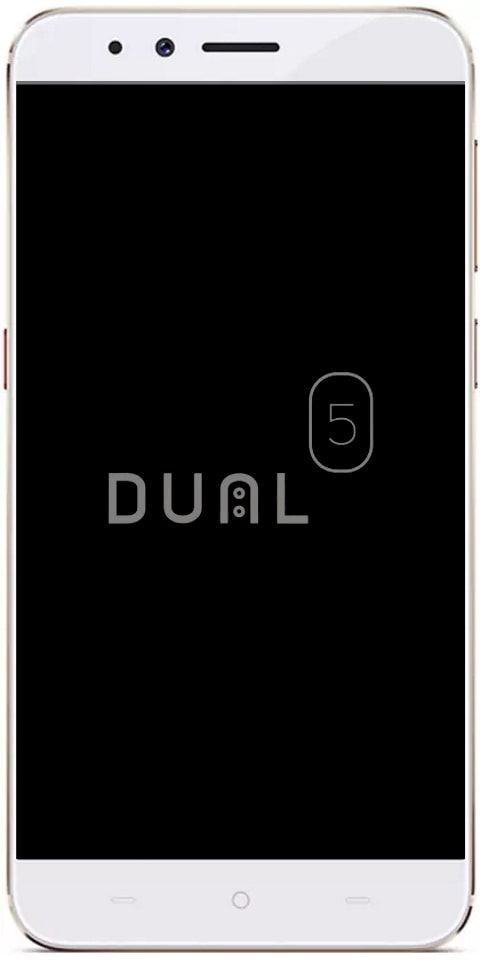Você deseja adicionar uma forma personalizada ao Microsoft Word 365?
Você já tentou adicionar uma forma personalizada para Microsoft Word 365 ? O MS Word possui uma pequena biblioteca de formas que podem ser adicionadas a um documento. No entanto, essas formas são em sua maioria suficientes ao fazer diagramas de fluxo de processo em um documento. Além disso, eles são inteligentes e se agrupam para que seu documento tenha uma aparência ordenada e não haja problemas de alinhamento.
Por padrão, as formas próprias que permitem aplicar um contorno, preencher uma cor, sombra projetada, brilho e outros efeitos. Eles podem ser limitados, mas como um recurso, eles são brilhantes para mapear processos e ideias.
Forma personalizada no Microsoft Word
Arquivo de imagem
A forma personalizada será adicionada como um arquivo de imagem. No entanto, o formato ideal deve ser uma imagem SVG com transparência adequada quando necessário.
Embora tenha um arquivo PNG adequado para uma forma. Além disso, você pode usar uma ferramenta online para transformá-lo em um arquivo SVG. Venha, vamos experimentar diferentes ferramentas para ver qual oferece os melhores resultados.
código de erro 4 0x80070005
Crie uma forma personalizada
Depois de ter a imagem que está usando como uma forma personalizada, você pode convertê-la em uma forma.
Passo 1:
Vá para o documento do Microsoft Word em que você deseja adicionar a forma personalizada.
Passo 2:
Mova-se para o Inserir guia na fita e escolha Imagem> Este Dispositivo .
Etapa 3:
Escolha a imagem e colocá-lo no documento.
como sugerir amigos no facebook android
Passo 4:
Escolha a imagem no documento e vá para o Guia de formato gráfico na fita.
Etapa 5:
Na guia Formato gráfico, escolha ‘Converter em forma’ .
Personalização de formas
Quando uma imagem muda de forma. Simplesmente você pode aplicar estilos a ele. Por padrão, os estilos são predefinidos no MS Word, mas dentro dessas predefinições, há tantos que você pode personalizar como a cor.
telefone conectado sem internet
Se você quiser aplicar um estilo,
Passo 1:
Escolha a forma para que uma caixa apareça ao seu redor.
Passo 2:
Mova-se para o Guia Formato da forma .
Etapa 3:
Escolha um estilo na caixa de controles Estilos de forma. Simplesmente use os menus suspensos localizado próximo aos estilos para modificar as cores usadas na / na forma.
Conclusão
Aqui está tudo sobre Adicionar uma forma personalizada ao Microsoft Word 365 ″. No entanto, a forma personalizada só está disponível no documento ao qual foi adicionada. Se você enviar o documento com alguém, essa pessoa poderá visualizar a forma facilmente e poderá copiá-la e colá-la em outro documento do Word como uma forma. do que como uma imagem. Depois de abrir um novo documento no Word. A forma personalizada não pode aparecer na lista de formas e você simplesmente a criará novamente.
Todas as imagens podem ser alteradas para formas, mas não podem ter uma boa aparência. Uma imagem sem transparência é uma opção ruim.
Você já enfrentou problemas ao adicionar uma forma personalizada ao Microsoft Word 365? Você encontrou algum outro truque que não podemos abordar neste artigo? Deixe-nos saber sua opinião na seção de comentários abaixo!
windows 10 houve um problema ao iniciar a configuração
Até então! Fique seguro 🥰
Leia também: